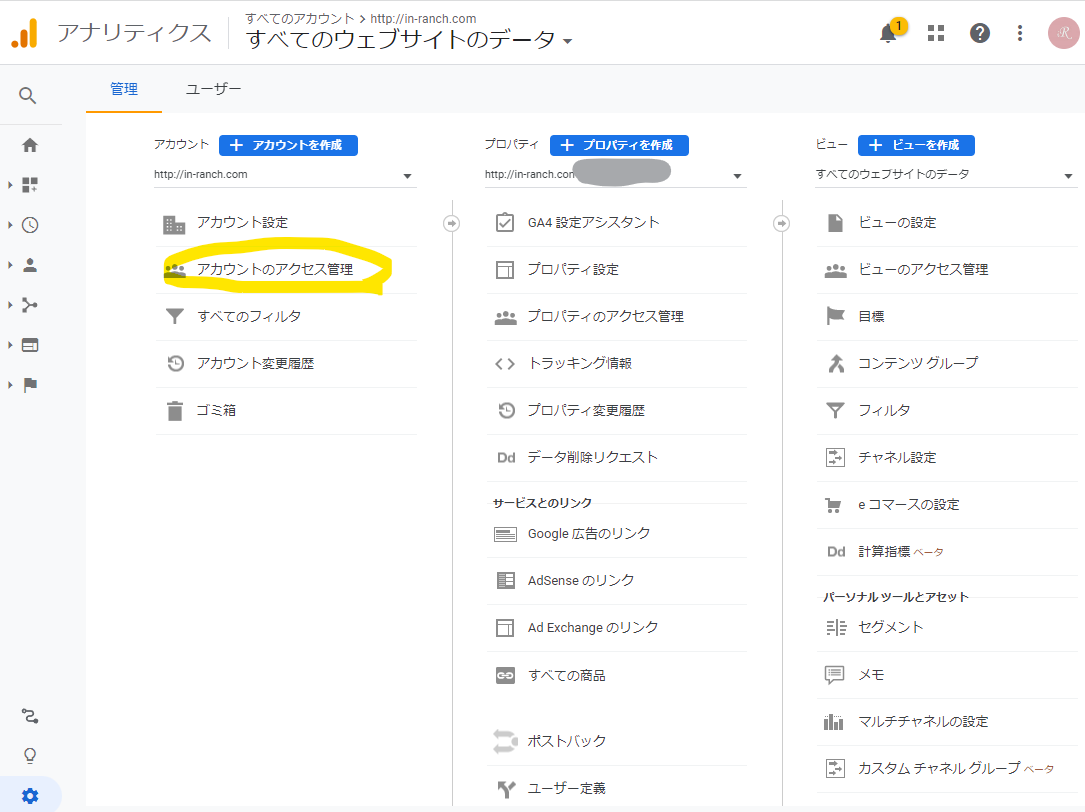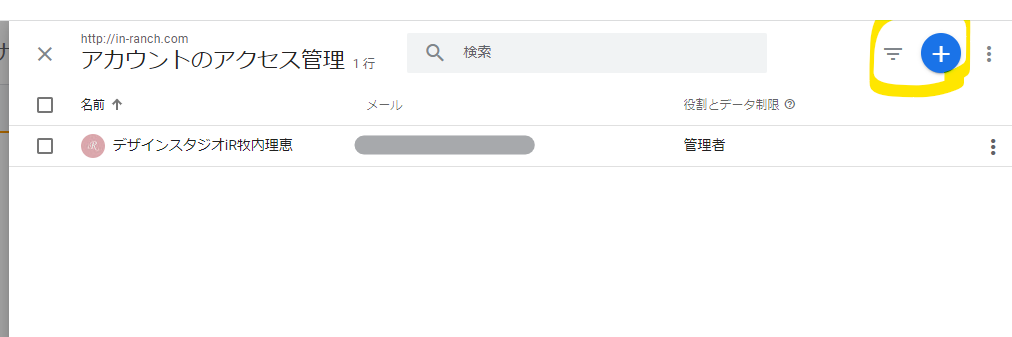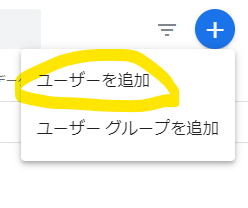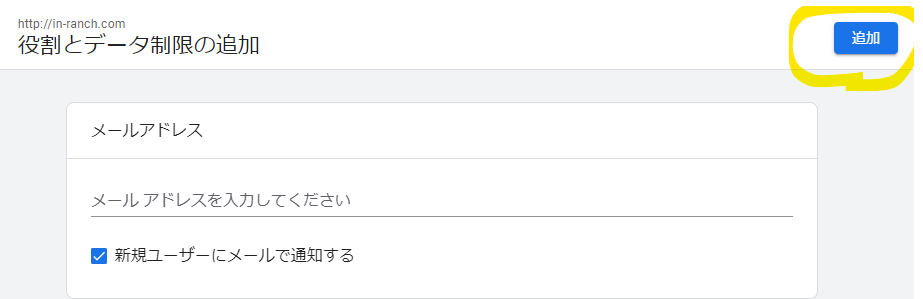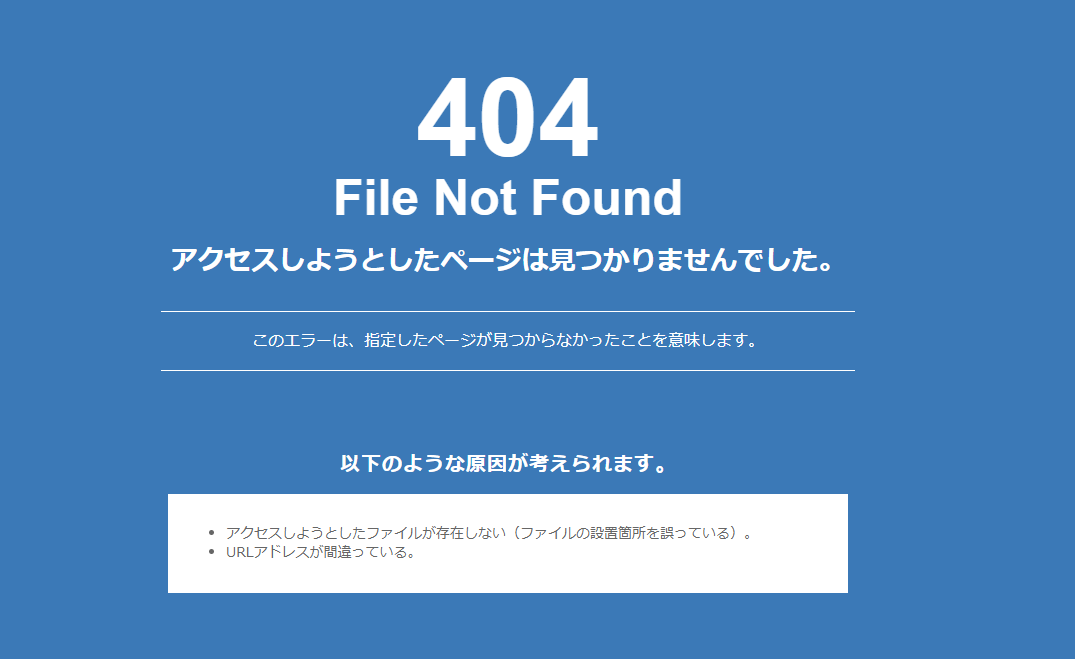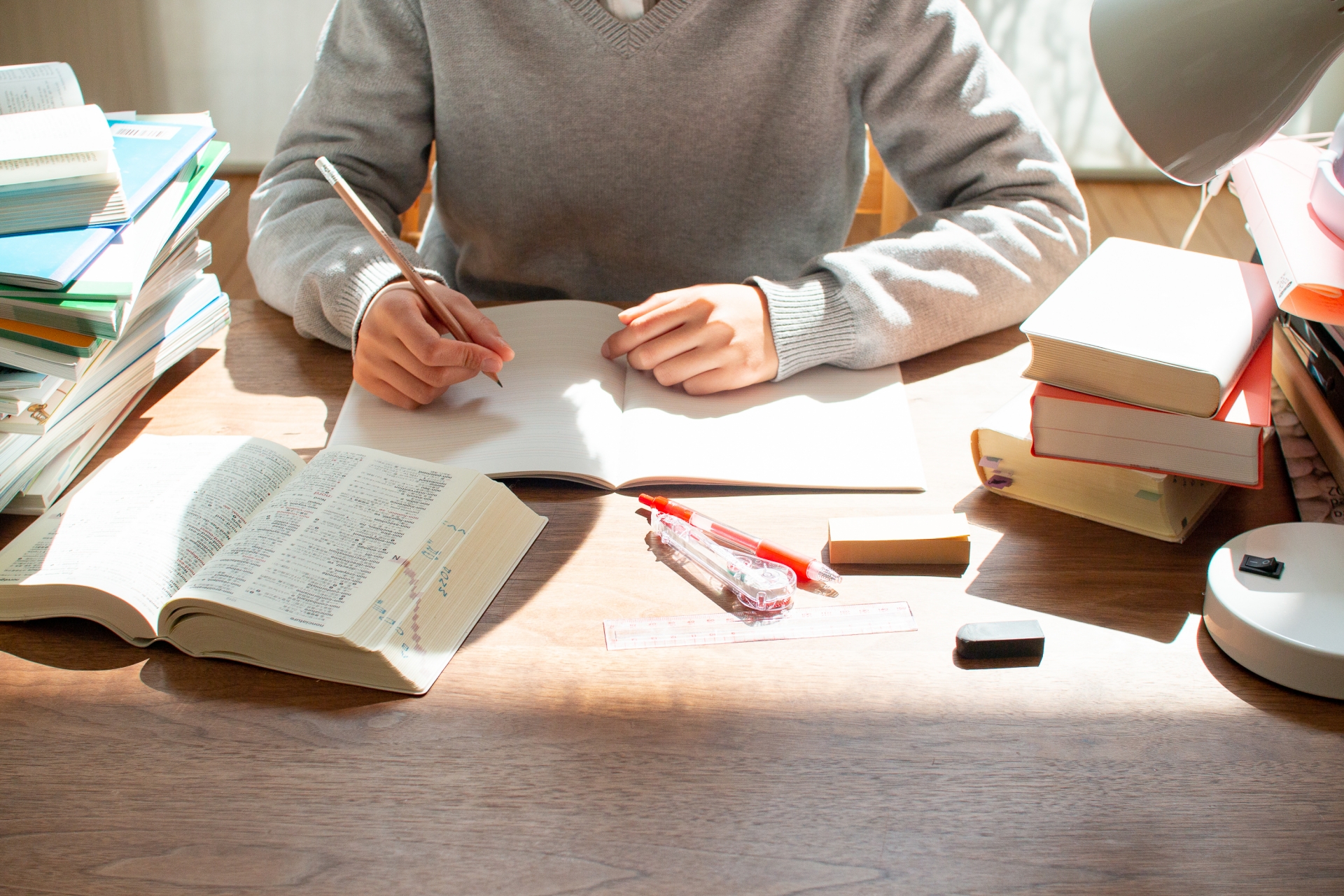一つのGoogleアカウントを複数ユーザーで共有することは推奨されていません
Googleアナリティクスの設定や分析などを外注する場合、外注先の業者が依頼主のGoogleアナリティクス管理画面へログインすることが必要となります。
契約しているGoogleアカウントとパスワードを外注先に渡してログインしてもらうのも一つの方法ですが、いつもと違うPCや地域からログインしようとするとGoogleのセキュリティ認証にひっかかり、登録してある電話番号で暗証番号が送られる二重認証を求められます。
この番号がだれのものかわからず四苦八苦してしまったり、共有している人たちの間でタイミングが合わず暗証番号が迷子になったりと、この方法でログインすることは大変難しいですし、セキュリティ的にも問題があります。
Googleアナリティクスアカウントを他のアカウントからも見られるように権限を付与する
最もスムーズな方法は、外注先のGoogleアカウントでも閲覧・運用できるようにユーザーとして追加する方法です。
※外注先のGoogleアカウントのGメールアドレスが必要になりますので、事前に確認をして入力できるようご用意ください。
①Googleアナリティクスにログインします
Googleアカウントとパスワードを使って、Googleアナリティクスにログインをします。
※ここで以下の画面が出てしまう方はそもそもの設定ができておりませんので、その場で手続きをストップしてご連絡ください。
②メニュー左下の「管理」をクリックします
下の方でわかりにくいですのでご注意ください。
③「アカウントアクセス管理」をクリックします
④右上の青い丸に「+」のアイコンをクリックします
⑤「ユーザーを追加」をクリックします
⑥ユーザーに追加するメールアドレスを入力します
⑦権限を選びます
初期では「閲覧者」に設定されていますが、アナリティクスの編集や分析を委託するなら「編集者」の権限がお勧めです。
「管理者」と「編集者」の違いは、「管理者」はアナリティクスのユーザーを追加・削除できることです。
ユーザーの追加・削除も外注先に依頼するのであれば「管理者」を選びましょう。
そうでなければ「編集者」を選んでください。
その下の「コスト指標なし」「収益指標なし」はチェックなしでOK
⑧右上の「追加」をクリックします
⑨これで招待は完了です
念のため招待した相手に「招待を送りました」と連絡をしてください。
相手の認証は必要ありません。英文で管理者に追加されたという内容のメールが届きます。